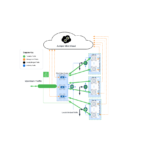જ્યુનિપર નેટવર્ક્સ મિસ્ટ એજ નેટવર્ક મેનેજમેન્ટ ડિવાઇસ

વિશિષ્ટતાઓ:
- ઉત્પાદન: જ્યુનિપર મિસ્ટ એજ
- ઓનબોર્ડિંગ પદ્ધતિઓ: મિસ્ટ એઆઈ મોબાઈલ એપ, Web બ્રાઉઝર
- સુસંગતતા: ઝાકળ વાદળ
ઉત્પાદન વપરાશ સૂચનાઓ
મિસ્ટ એઆઈ મોબાઈલ એપનો ઉપયોગ કરીને મિસ્ટ એજને ઓનબોર્ડ કરો:
- Google Play Store અથવા Apple App Store પરથી Mist AI એપ ડાઉનલોડ કરો અને ઇન્સ્ટોલ કરો.
- મિસ્ટ AI એપ્લિકેશન ખોલો અને તમારા એકાઉન્ટ ઓળખપત્રોનો ઉપયોગ કરીને લોગ ઇન કરો.
- તમારી સંસ્થા પસંદ કરો.
- દાવો કોડ દાખલ કરવા માટે Org માટે ક્લેમ ડિવાઇસ પસંદ કરો.
- વૈકલ્પિક રીતે, ઉપકરણ ઇન્વેન્ટરી પસંદ કરો, મિસ્ટ એજ્સ ટેબ પર જાઓ, + ટેપ કરો, દાવો કોડ દાખલ કરો અને દાવો પસંદ કરો.
- આપોઆપ દાવો કરવા માટે મિસ્ટ એજ એપ્લાયન્સ પર QR કોડનો ઉપયોગ કરો.
- ડિવાઈસ ઈન્વેન્ટરીમાં અસાઇન કરેલ જૂથ હેઠળ નવી મિસ્ટ એજ તપાસો.
ઓનબોર્ડ એક અથવા વધુ ઝાકળની કિનારીઓ a નો ઉપયોગ કરીને Web બ્રાઉઝર:
- ઍક્સેસ કરો web બ્રાઉઝર અને ખરીદી ઓર્ડર અથવા પુલ-આઉટમાંથી સક્રિયકરણ કોડ દાખલ કરો tag.
- જો બહુવિધ મિસ્ટ એજ પર ઓનબોર્ડિંગ કરી રહ્યાં હોવ, તો અલ્પવિરામ દ્વારા દાવો કોડને અલગ કરો.
- (વૈકલ્પિક) ડ્રોપ-ડાઉનમાંથી એક સાઇટ પસંદ કરીને સાઇટ પર દાવો કરેલ ME સોંપો.
- દાવો કરો અને ફરીથી ક્લિક કરોview માહિતી
- View ઇન્વેન્ટરી પેજ પર નવી મિસ્ટ એજ.
મિસ્ટ એજ માઉન્ટ કરો:
તમે જ્યુનિપર મિસ્ટ સપોર્ટેડ હાર્ડવેર પૃષ્ઠ પર લાગુ હાર્ડવેર માર્ગદર્શિકામાં સૂચનાઓને અનુસરીને સર્વર રેક પર મિસ્ટ એજ માઉન્ટ કરી શકો છો.
નેટવર્કથી કનેક્ટ કરો અને મિસ્ટ એજ પર પાવર કરો:
માઉન્ટ કર્યા પછી, પછીના વિભાગોમાં વિગતવાર મુજબ ટનલ સેવાઓ અને આઉટ-ઓફ-બેન્ડ મેનેજમેન્ટ ઈન્ટરફેસને ગોઠવો.
FAQ:
- પ્ર: મિસ્ટને ઓનબોર્ડ કરવા માટેનો દાવો કોડ હું ક્યાંથી મેળવી શકું ધાર?
A: દાવો કોડ ખરીદી ઓર્ડર પર અથવા ઉપકરણ પુલ-આઉટ પર મળી શકે છે tag. - પ્ર: હું દાવો કરેલ મિસ્ટ એજ ચોક્કસને કેવી રીતે સોંપી શકું સાઇટ?
A: ઓનબોર્ડિંગ દરમિયાન a નો ઉપયોગ કરીને web બ્રાઉઝર, તમે દાવો પર ક્લિક કરતા પહેલા ડ્રોપ-ડાઉન મેનૂમાંથી સાઇટ પસંદ કરીને દાવો કરેલ મિસ્ટ એજને સાઇટને સોંપી શકો છો.
પગલું 1: પ્રારંભ કરો
આ વિભાગમાં
- મિસ્ટ એઆઈ મોબાઈલ એપનો ઉપયોગ કરીને મિસ્ટ એજને ઓનબોર્ડ કરો | 2
- ઓનબોર્ડ એક અથવા વધુ ઝાકળની કિનારીઓ a નો ઉપયોગ કરીને Web બ્રાઉઝર | 3
આ માર્ગદર્શિકા તમને નવી જ્યુનિપર મિસ્ટ એજ મેળવવા અને મિસ્ટ ક્લાઉડમાં ચલાવવા માટેના સરળ પગલાંઓમાંથી લઈ જશે. તમે તમારા મોબાઇલ ફોનનો ઉપયોગ કરીને મિસ્ટ એજને ઓનબોર્ડ કરી શકો છો, અથવા તમે તમારા કમ્પ્યુટરનો ઉપયોગ કરીને એક અથવા વધુ મિસ્ટ એજને ઓનબોર્ડ કરી શકો છો.
નોંધ: તમે શરૂ કરો તે પહેલાં, તમારે તમારી સંસ્થા અને સાઇટ્સ સેટ કરવી પડશે અને તમારા સબ્સ્ક્રિપ્શન્સને સક્રિય કરવું પડશે. વધુ માહિતી માટે, જુઓ ક્વિક સ્ટાર્ટ: મિસ્ટ.
અમે તમને બતાવીએ છીએ કે મિસ્ટ એજને બે અલગ અલગ પદ્ધતિઓનો ઉપયોગ કરીને કેવી રીતે ઓનબોર્ડ કરવું:
- તમારા મોબાઈલ ફોનનો ઉપયોગ કરીને એક અથવા વધુ મિસ્ટ એજને ઓનબોર્ડ કરવા માટે, પેજ 2 પર “ઓનબોર્ડ એ મિસ્ટ એજ યુઝિંગ ધ મિસ્ટ એઆઈ મોબાઈલ એપ્લિકેશન” જુઓ
- તમારા કમ્પ્યુટરનો ઉપયોગ કરીને એક અથવા વધુ મિસ્ટ એજ્સને ઓનબોર્ડ કરવા માટે, "ઓનબોર્ડ એક અથવા વધુ મિસ્ટ એજ Web બ્રાઉઝર” પૃષ્ઠ 3 પર
ઓનબોર્ડિંગ પ્રક્રિયા કરવા માટે, તમારે ખરીદ ઓર્ડર પર અથવા એપ્લાયન્સ પુલ-આઉટ પર દાવો કોડ લેબલ શોધવાની જરૂર પડશે tag.

- પાવર બટન
- પુલ-આઉટ પર કોડનો દાવો કરો tag
મિસ્ટ એઆઈ મોબાઈલ એપનો ઉપયોગ કરીને મિસ્ટ એજ પર જાઓ
તમે મિસ્ટ એજને ઝડપથી ઓનબોર્ડ કરવા માટે મિસ્ટ AI મોબાઇલ એપ્લિકેશનનો ઉપયોગ કરી શકો છો. આ એપ વડે તમે મિસ્ટ એજનો દાવો કરી શકો છો, ઉપકરણને સાઇટને સોંપી શકો છો અથવા ઉપકરણને ક્લસ્ટરમાં ઉમેરી શકો છો. તમારા મોબાઈલ ફોનમાંથી મિસ્ટ એઆઈ મોબાઈલ એપનો ઉપયોગ કરીને સિંગલ મિસ્ટ એજને ઓનબોર્ડ કરવા માટે:
- Google Play Store અથવા Apple App Store પરથી Mist AI એપ ડાઉનલોડ કરો અને ઇન્સ્ટોલ કરો.
- મિસ્ટ AI એપ્લિકેશન ખોલો અને તમારા એકાઉન્ટ ઓળખપત્રોનો ઉપયોગ કરીને લોગ ઇન કરો.
- તમારી સંસ્થા પસંદ કરો.
- દાવો કોડ દાખલ કરવા માટે Org માટે ક્લેમ ડિવાઇસ પસંદ કરો.
અથવા, - ઉપકરણ ઇન્વેન્ટરી પસંદ કરો, મિસ્ટ એજ્સ ટેબ પસંદ કરો અને ઉપરના જમણા ખૂણે + ટેપ કરો.
- દાવો કોડ ફીલ્ડમાં દાવો કોડ દાખલ કરો અને દાવો પસંદ કરો.
તમે મિસ્ટ એજ એપ્લાયન્સ પર QR કોડ પણ શોધી શકો છો અને કેમેરાને QR કોડ પર ફોકસ કરી શકો છો.
એપ્લિકેશન આપમેળે મિસ્ટ એજનો દાવો કરે છે અને તેને તમારી સાઇટ પર ઉમેરે છે. - ઉપકરણ ઇન્વેન્ટરી પસંદ કરો. તમે મિસ્ટ એજ્સ ટૅબમાં અસાઇન કરેલ જૂથ હેઠળ સૂચિબદ્ધ નવી મિસ્ટ એજ જોશો.
ઓનબોર્ડિંગ પ્રક્રિયા પૂર્ણ કરવા માટે, પૃષ્ઠ 2 પર "સ્ટેપ 5: અપ એન્ડ રનિંગ" જુઓ.
માટે મિસ્ટ એજને ટેપ કરો view નામ, સ્થિતિ અને નોંધણી વિગતો.
તમે મિસ્ટ એજ વિગતો સ્ક્રીન પરથી નીચેના કાર્યો કરી શકો છો:
- ઉપકરણનું નામ બદલો
- ઉપકરણને સાઇટ પર સોંપો
- ઉપકરણને ક્લસ્ટરમાં ઉમેરો
- ઉપકરણ છોડો
અહીં એક વિડિઓ છે જે બતાવે છે કે તમે મિસ્ટ એઆઈ મોબાઇલ એપ્લિકેશનનો ઉપયોગ કરીને મિસ્ટ એજ પર કેવી રીતે જઈ શકો છો:
![]() વિડિઓ:
વિડિઓ:
ઓનબોર્ડ એક અથવા વધુ ઝાકળની કિનારીઓ a નો ઉપયોગ કરીને Web બ્રાઉઝર
ઑનબોર્ડિંગ મલ્ટિપલ મિસ્ટ એજ—જ્યારે તમે બહુવિધ મિસ્ટ એજ ખરીદો છો, ત્યારે અમે તમને તમારી PO માહિતી સાથે સક્રિયકરણ કોડ પ્રદાન કરીએ છીએ. નીચેની પ્રક્રિયામાં પગલું 3 માં વાપરવા માટે આ કોડની નોંધ બનાવો.
સિંગલ મિસ્ટ એજ પર ઓનબોર્ડિંગ કરો—તમારા મિસ્ટ એજ ડિવાઇસ પર QR કોડ શોધો અને તેની ઉપર સીધો આલ્ફાન્યૂમેરિક ક્લેમ કોડ લખો.
- પર તમારા ખાતામાં લ Logગ ઇન કરો https://manage.mist.com/.
- મિસ્ટ એજ → મિસ્ટ એજ ઈન્વેન્ટરી પર જાઓ અને ક્લેમ મિસ્ટ એજ પર ક્લિક કરો.
- એન્ટર ME ક્લેમ કોડ્સ અથવા એક્ટિવેશન કોડ્સ ફીલ્ડમાં બહુવિધ ઉપકરણોનો દાવો કરવાના કિસ્સામાં દાવો કોડ અથવા સક્રિયકરણ કોડ દાખલ કરો. ઉમેરો પર ક્લિક કરો.
તમે પરચેઝ ઓર્ડર અથવા એપ્લાયન્સ પુલ-આઉટમાંથી ક્લેમ કોડ મેળવી શકો છો tag.
જો તમે એક કરતાં વધુ મિસ્ટ એજ ડિવાઇસ પર ઓનબોર્ડ કરી રહ્યાં હોવ, તો તેમના ક્લેમ કોડ દાખલ કરો અને તેમને અલ્પવિરામ દ્વારા અલગ કરો.
- (વૈકલ્પિક) દાવો કરેલ મિસ્ટ એજ ઉપકરણને સાઇટને સોંપવા માટે સાઈટ પર દાવો કરેલ ME ને સોંપો ચેકબોક્સ પસંદ કરો. તમે ડ્રોપ-ડાઉનમાંથી સાઇટ પસંદ કરી શકો છો.
- દાવો ક્લિક કરો.
- Review માહિતી અને વિન્ડો બંધ કરો.
- View ઈન્વેન્ટરી પેજ પર તમારી નવી મિસ્ટ એજ. સ્ટેટસમાં લાલ ટપકા સાથે ડિસ્કનેક્ટેડ અને રજીસ્ટર્ડ દર્શાવવું જોઈએ.
ઓનબોર્ડિંગ પ્રક્રિયા પૂર્ણ કરવા માટે, પૃષ્ઠ 2 પર “સ્ટેપ 5: ઉપર અને ચાલી રહેલ” જુઓ. અહીં એક વિડિયો છે જે બતાવે છે કે તમે મિસ્ટ એજનો ઉપયોગ કરીને કેવી રીતે ઓનબોર્ડ કરી શકો છો. web બ્રાઉઝર:
![]() વિડિઓ:
વિડિઓ:
પગલું 2: ઉપર અને ચાલી રહ્યું છે
આ વિભાગમાં
- મિસ્ટ એજ માઉન્ટ કરો | 5
- નેટવર્ક સાથે કનેક્ટ કરો અને મિસ્ટ એજ પર પાવર | 5
તમે ઉપકરણનો દાવો કર્યા પછી તમારે આ કરવાની જરૂર છે:
- મિસ્ટ એજ ઉપકરણને માઉન્ટ કરો.
- એક્સેસ પોઈન્ટ (AP) અને મિસ્ટ એજ ઉપકરણ વચ્ચે ટનલ સેવાઓને ગોઠવો.
- મિસ્ટ એજ ઉપકરણ માટે આઉટ-ઓફ-બેન્ડ મેનેજમેન્ટ ઈન્ટરફેસને ગોઠવો.
નીચેના વિભાગોમાં પગલાંઓનું વિગતવાર વર્ણન કરવામાં આવ્યું છે.
મિસ્ટ એજ માઉન્ટ કરો
તમે મિસ્ટ એજને સર્વર રેક પર માઉન્ટ કરી શકો છો. તમારા મિસ્ટ એજ મોડલ માટે વિશિષ્ટ સૂચનાઓ માટે, જુનિપર મિસ્ટ સપોર્ટેડ હાર્ડવેર પેજ પર લાગુ હાર્ડવેર માર્ગદર્શિકા જુઓ.
નેટવર્ક સાથે કનેક્ટ કરો અને મિસ્ટ એજ પર પાવર કરો
નોંધ: મિસ્ટ એજ ઉપકરણને નેટવર્ક સાથે જોડતા પહેલા, ખાતરી કરો કે તમે આઉટ-ઓફ-બેન્ડ-મેનેજમેન્ટ (OOBM) અને ટનલ રૂપરેખાંકન માટે સ્વીચ પોર્ટ પર તમામ જરૂરી ગોઠવણીઓ પૂર્ણ કરી છે.
- નીચેની પ્રક્રિયામાં કેટલાક કાર્યો માટે તમારે તમારા સ્થાનિક નેટવર્કમાં DHCP અને DNS જેવી સેવાઓને ગોઠવવાની અથવા કનેક્ટ કરવાની જરૂર છે. અમે આ સેવાઓને ગોઠવવા અથવા શોધવા માટેની સૂચનાઓ આપતા નથી.
- મિસ્ટ એજ ઉપકરણને ઈન્ટરનેટ એક્સેસવાળા નેટવર્ક સાથે કનેક્ટ કરો. તમારા ઉપકરણને જ્યુનિપર મિસ્ટ ક્લાઉડની ઍક્સેસ છે તેની ખાતરી કરવા માટે, ખાતરી કરો કે તમારા ઇન્ટરનેટ ફાયરવોલ પરના જરૂરી પોર્ટ ખુલ્લા છે. ફાયરવોલ રૂપરેખાંકન જુઓ.
મિસ્ટ એજ ડિવાઇસને નેટવર્ક સાથે કનેક્ટ કરવા માટે:
- મિસ્ટ એજ ડિવાઇસ પોર્ટ (MIST તરીકે લેબલ થયેલ)ના OOBM ઇન્ટરફેસ પર સ્વિચથી ઇથરનેટ પોર્ટને કનેક્ટ કરો. આ ઈન્ટરફેસ મિસ્ટ એજ ઉપકરણને ઈન્ટરનેટ અને જ્યુનિપર મિસ્ટ ક્લાઉડ સાથે રૂપરેખાંકન, ટેલિમેટ્રી અને લાઈફ સાઈકલ મેનેજમેન્ટ માટે કનેક્ટ થવા દે છે.
- ઇથરનેટ પોર્ટને સ્વિચથી ge0 (મિસ્ટ એજનું ડાઉનસ્ટ્રીમ પોર્ટ) અને ge1 (મિસ્ટ એજનું અપસ્ટ્રીમ પોર્ટ) પર કનેક્ટ કરો. આ ઇન્ટરફેસો ટનલ સેવાઓ માટે છે, જ્યાં AP મિસ્ટ એજ સાથે ટનલ બનાવે છે.
 નોંધ: દરેક મિસ્ટ એજ મોડેલ માટે પોર્ટ અને ટનલ ઈન્ટરફેસ રૂપરેખાંકન અલગ છે. અહીં ઉલ્લેખિત પોર્ટ ME-X1 ઉપકરણ માટે છે.
નોંધ: દરેક મિસ્ટ એજ મોડેલ માટે પોર્ટ અને ટનલ ઈન્ટરફેસ રૂપરેખાંકન અલગ છે. અહીં ઉલ્લેખિત પોર્ટ ME-X1 ઉપકરણ માટે છે. - (વૈકલ્પિક) મિસ્ટ એજ ડિવાઇસના ઇન્ટિગ્રેટેડ ડેલ રિમોટ એક્સેસ કંટ્રોલર (iDRAC) પોર્ટ પર સ્વિચથી ઇથરનેટ પોર્ટને કનેક્ટ કરો.
- જો તમારું નેટવર્ક DHCP સક્ષમ છે, તો પછી તમે સ્થિર IP સરનામાંને ગોઠવવા માટે જુનિપર મિસ્ટ પોર્ટલનો ઉપયોગ કરી શકો છો. અહીં એક ભૂતપૂર્વ છેampસ્થિર IP સરનામું ગોઠવવા માટે:

- દુર્લભ કિસ્સાઓમાં, જ્યાં DHCP ઉપલબ્ધ નથી, ત્યારે જ CLI માંથી સ્ટેટિક IP ગોઠવો. મિસ્ટ પોર્ટલ પર તેની નકલ કરવાની ખાતરી કરો. કન્સોલને ઍક્સેસ કરવા માટે તમે નીચેની કોઈપણ પદ્ધતિઓ પસંદ કરી શકો છો:
- કીબોર્ડ, મોનિટર અને માઉસનો ઉપયોગ કરીને મિસ્ટ એજ CLI માં લોગ ઇન કરો અને કન્સોલને ઍક્સેસ કરો.
- મિસ્ટ એજ ઉપકરણ પર ઇન્ટિગ્રેટેડ ડેલ રિમોટ એક્સેસ કંટ્રોલર (iDRAC) પોર્ટને ગોઠવો.
- iDRAC પોર્ટને નેટવર્ક સાથે કનેક્ટ કરો.
- દ્વારા ઉપકરણ પર આગળની પેનલમાંથી IP સરનામું મેળવો View > IPv4 > IDRAC IP.
- iDRAC IP જેવા જ નેટવર્કથી કનેક્ટેડ PC પર બ્રાઉઝર ખોલો. તમે નો ઉપયોગ કરીને iDRAC વપરાશકર્તા ઈન્ટરફેસને ઍક્સેસ કરી શકો છો URL https://<iDRACIPaddress>. ડિફોલ્ટ IDRAC વપરાશકર્તા રૂટ છે અને મિસ્ટ એજ એપ્લાયન્સ પુલ-આઉટ પર પાસવર્ડ ઉપલબ્ધ છે tag, ની વિપરીત બાજુઓ પર tag.
- iDRAC ડેશબોર્ડથી, વર્ચ્યુઅલ કન્સોલ લોંચ કરો. iDRAC વર્ચ્યુઅલ કન્સોલ જુઓ.
- કન્સોલમાં વપરાશકર્તા ઓળખપત્રો દાખલ કરો.
- મિસ્ટ - મૂળભૂત વપરાશકર્તા નામ
- દાવો-કોડ —મૂળભૂત પાસવર્ડ અને રૂટ (su -) વપરાશકર્તા માટે પાસવર્ડ
- OOBM પરિમાણોને સ્પષ્ટ કરવા માટે નીચેનો આદેશ દાખલ કરો:
mxagent oob-ip સ્ટેટિક –સરનામું ip-સરનામું –ગેટવે ગેટવે-ip-સરનામું –નેટમાસ્ક નેટમાસ્ક –નામ-સર્વર નામ-સર્વર

એકવાર OOBM ઇન્ટરફેસમાં IP સરનામું આવી જાય, મિસ્ટ એજ મિસ્ટ ક્લાઉડ સાથે કનેક્ટિવિટી સ્થાપિત કરે છે. અને મિસ્ટ ક્લાઉડ સેવાઓ અપડેટ્સ સાથે મિસ્ટ એજ પર રૂપરેખાંકનને દબાણ કરે છે. એકવાર OOBM રૂપરેખાંકિત થઈ જાય અને ફાયરવોલ નિયમો સેટ થઈ જાય, મિસ્ટ એજ એમ્બર ડોટ સાથે જોડાયેલ અને મિસ્ટ એજ ઈન્વેન્ટરીમાં નોંધાયેલ તરીકે દેખાય છે.
અભિનંદન! તમે તમારા મિસ્ટ એજને સફળતાપૂર્વક ઓનબોર્ડ કરી લીધું છે.
જો તમને મિસ્ટ એજ ઉપકરણ ઓનલાઈન દેખાતું નથી, તો જુનિપર મિસ્ટ એજનું મુશ્કેલીનિવારણ જુઓ.
પગલું 3: ચાલુ રાખો
આ વિભાગમાં
- આગળ શું છે? | 8
- સામાન્ય માહિતી | 9
- વિડીયો સાથે જાણો | 9
આગળ શું છે?
તમારા નેટવર્ક માટે તમારા મિસ્ટ એજને ગોઠવવા અને મોનિટર કરવા માટે મિસ્ટ પોર્ટલનો ઉપયોગ કરો. આ કોષ્ટકો તમને પ્રારંભ કરવામાં મદદ કરવા માટે વધારાની માહિતીની લિંક્સ પ્રદાન કરે છે.
| જો તમે કરવા માંગો છો | જુઓ |
| ક્લસ્ટર માટે મિસ્ટ ક્લસ્ટર અને મિસ્ટ એજ બનાવો | મિસ્ટ ક્લસ્ટર બનાવો |
| મિસ્ટ ટનલ બનાવો | મિસ્ટ ટનલ બનાવો (સંસ્થા સ્તર) અને મિસ્ટ ટનલ બનાવો (સાઇટ લેવલ) |
| WLAN ટેમ્પલેટ ગોઠવો | WLAN ટેમ્પલેટ ગોઠવો |
સામાન્ય માહિતી
| જો તમે કરવા માંગો છો | જુઓ |
| મિસ્ટ એજનો ઉપયોગ કરીને નેટવર્ક ડિઝાઇન કરવા માટે ઉપલબ્ધ તમામ દસ્તાવેજો જુઓ | જ્યુનિપર મિસ્ટ એજ ડિઝાઇન માર્ગદર્શિકા |
| ઉત્પાદન અપડેટ માહિતી જુઓ | ઉત્પાદન સુધારાઓ |
વિડિઓઝ સાથે શીખો
| જો તમે કરવા માંગો છો | પછી |
| ટૂંકી અને સંક્ષિપ્ત ટિપ્સ અને સૂચનાઓ મેળવો જે ઝડપી જવાબો, સ્પષ્ટતા અને જ્યુનિપર ટેક્નોલોજીના વિશિષ્ટ લક્ષણો અને કાર્યોની સમજ આપે છે. | જુઓ વિડિઓઝ સાથે શીખવું જુનિપર નેટવર્ક્સ મુખ્ય YouTube પૃષ્ઠ પર. |
| View અમે જુનિપર ખાતે ઓફર કરીએ છીએ તે ઘણી મફત તકનીકી તાલીમોની સૂચિ | ની મુલાકાત લો શરૂઆત કરવી જ્યુનિપર લર્નિંગ પોર્ટલ પરનું પૃષ્ઠ. |
જ્યુનિપર નેટવર્ક્સ, જુનિપર નેટવર્ક્સ લોગો, જુનિપર અને જુનોસ એ યુનાઇટેડ સ્ટેટ્સ અને અન્ય દેશોમાં જુનિપર નેટવર્ક્સ, ઇન્ક.ના નોંધાયેલા ટ્રેડમાર્ક છે. અન્ય તમામ ટ્રેડમાર્ક્સ, સર્વિસ માર્કસ, રજિસ્ટર્ડ માર્ક્સ અથવા રજિસ્ટર્ડ સર્વિસ માર્કસ તેમના સંબંધિત માલિકોની મિલકત છે. જ્યુનિપર નેટવર્ક્સ આ દસ્તાવેજમાં કોઈપણ અચોક્કસતા માટે કોઈ જવાબદારી લેતા નથી. જ્યુનિપર નેટવર્ક્સ સૂચના વિના આ પ્રકાશનને બદલવા, સંશોધિત કરવા, સ્થાનાંતરિત કરવાનો અથવા અન્યથા સુધારો કરવાનો અધિકાર અનામત રાખે છે. કૉપિરાઇટ © 2024 જ્યુનિપર નેટવર્ક્સ, ઇન્ક. સર્વાધિકાર સુરક્ષિત.
દસ્તાવેજો / સંસાધનો
 |
જ્યુનિપર નેટવર્ક્સ મિસ્ટ એજ નેટવર્ક મેનેજમેન્ટ ડિવાઇસ [પીડીએફ] વપરાશકર્તા માર્ગદર્શિકા મિસ્ટ એજ નેટવર્ક મેનેજમેન્ટ ડિવાઇસ, એજ નેટવર્ક મેનેજમેન્ટ ડિવાઇસ, નેટવર્ક મેનેજમેન્ટ ડિવાઇસ, મેનેજમેન્ટ ડિવાઇસ, ડિવાઇસ |